|
目次:
【第3回】アプリケーションソフト:Office系Tool 第1章
第3章
--自動計算
--セル参照
--行・列の操作
--グラフの作成
--シート間の参照
--演習問題
--絶対参照の補足
|
前節の応用演習(演習29)の解答例
【本節の目的】
前節の応用演習(演習29)の解答例を通してスプレッドシートの各種機能の復習を行う。
[演習 30]
前節の応用演習(演習29)で作成したファイルをStarsuite Calcで読み込み、 「ex4.sxc」で保存しなさい。そして、 以下に示す解答例を参考にして、「出欠テスト」シート並びに、 「評価」シートを完成させ、「ex4.sxc」に上書き保存しなさい。 解答例 (前半:「出欠テスト」シート)まず、講義回数をcount関数で数え、 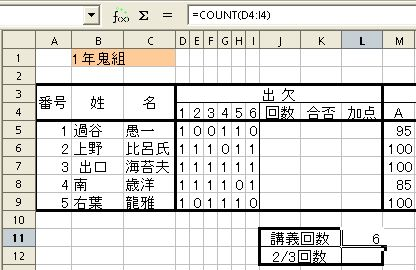 しきい値となる講義回数の2/3回の欄を設定します。 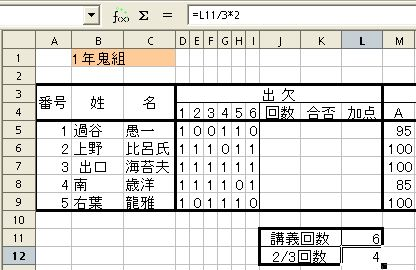 次に、出席の回数は countif関数で、「1」の数を数えます。 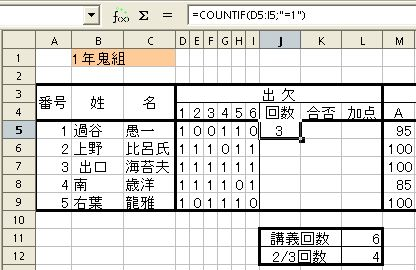 2/3回出席の値(L12)と、出席回数を比較し、合否の決定を行います。 このとき、2/3回講義回数の値であるセル L12 は、 絶対参照 ($L$12 で参照)しないと、 コピー(オートフィル)したとき、別のセルを参照することになります。 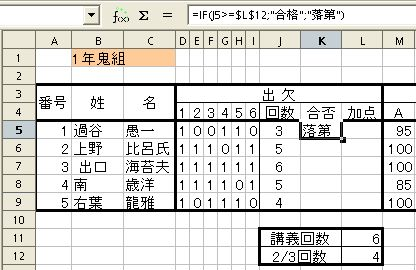 加点の式を定義どおりに書きます。このときも、 講義回数や2/3講義回数は、絶対参照で記述しないと、 オートフィルするときにおかしくなってしまいます。 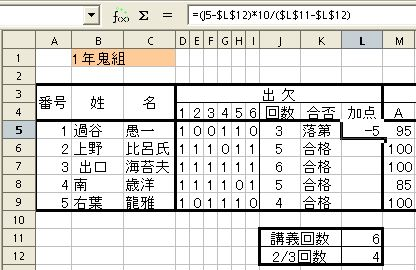 次に、試験の得点が合格点を超えているかどうかを調べて、 合格なら「1」を、不合格なら「0」を表示させます。 このときも、合格点のセルは、 絶対参照する必要がありますね。 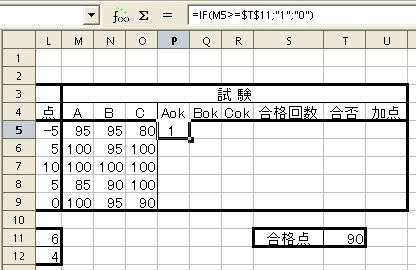 AokからCokの「1」の数を数えれば、合格した試験の回数が分ります。 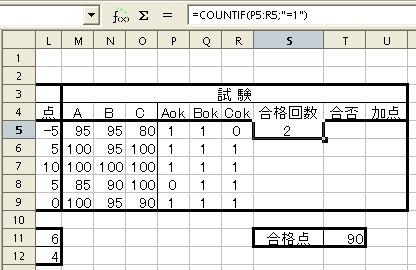 (註) ところで、Aok?Cokの欄に、「"1"」「"0"」という数字(数の文字)ではなく、 下図のように数の「1」「0」を書くようにすれば、 合格回数は、sum関数で求めることができます。 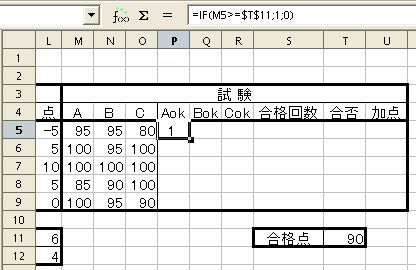 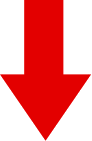 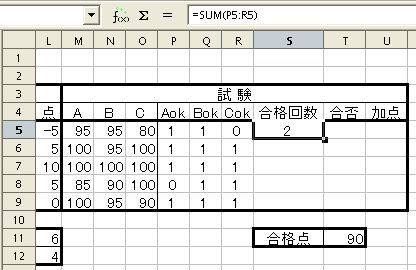 合否の判定は、出席のときと同様にして計算することができますね。 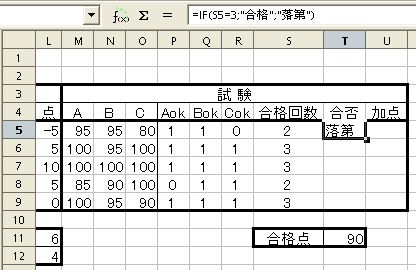 また、加点の計算は、1回の試験の満点がそれぞれ100点ですので、 合格点を表わすセル T11 を絶対参照することで、 計算することができますね。 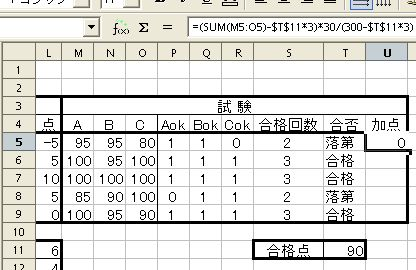 (註) 下図のように、試験の回数も count関数等で計算しておき、 その値を使えば、もっと汎用性を持たせることができます。 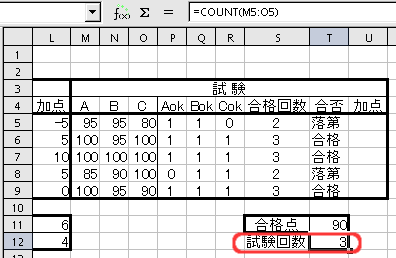 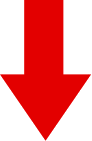
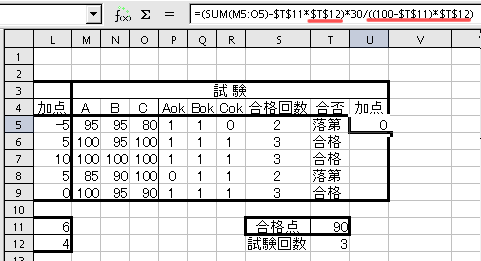 解答例 (後半: 「評価」シート)「番号」は、「出欠テスト」シートの番号をそのまま参照しましょう。 まず、数式入力の約束である「=」を書きこみ、 「出欠テスト」シートのタブをクリックして、 「出欠テスト」シートを表示させます。 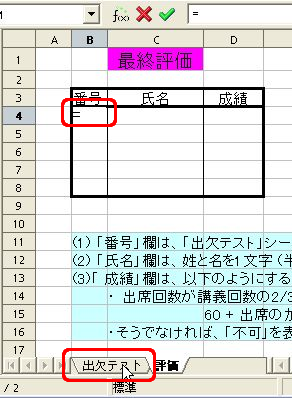 そして、「出欠テスト」シートの対応するセルである A5 をクリックし、 Enterキーを押すと、「評価」シートに番号が表示されます。 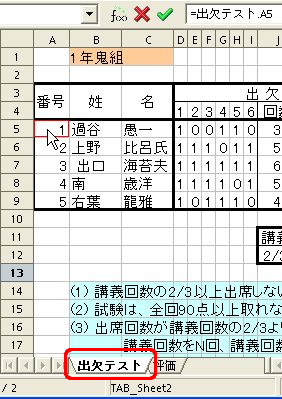 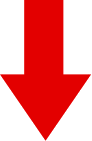 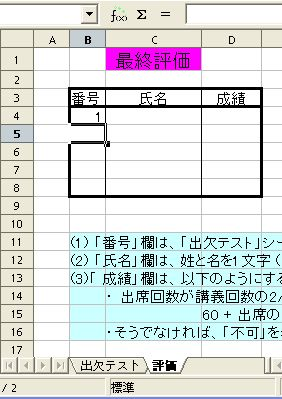 確認のために、セル B4の中味を見てみると、 下図のように「出欠テスト」シートのセル「A5」を参照していることが分ります。  氏名も同様に、「=」を入力した後、 「出欠テスト」シートのセル B5 をクリックした後、 結合演算子である「&」を入力し、その後、 空白文字である「" "」を入力する。 再び、結合演算子である「&」を入力した後、 「出欠テスト」シートのセル C5 をクリックした後、 Enter キーを押すことで、姓と名の間に空白の入った氏名が表示されます。 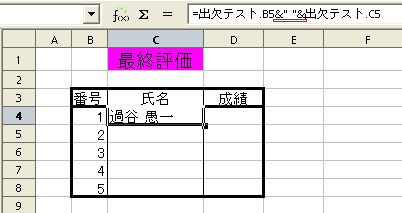 最後に、「出欠」が"合格"で、かつ、「試験」が"合格"であることを、 and関数で表わし、それを条件としたif関数を利用して、 (出席の加点 + 試験の加点 + 60)で表わされる点数、 もしくは、「不可」の成績を表示させます。 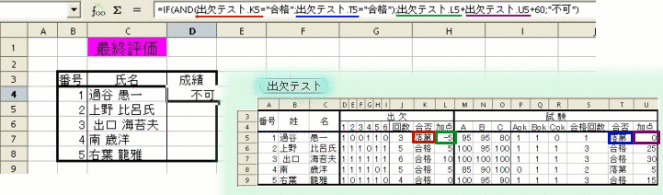
|